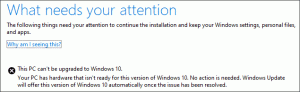Krijg gedetailleerde informatie over het batterijgebruik in Windows 10
Met Windows 10 kan de gebruiker een speciaal rapport maken waarin het batterijgebruik in detail wordt weergegeven. Het kan worden gedaan zonder tools van derden. De enige applicatie die u nodig hebt, is de ingebouwde consoletool "powercfg".
Om het genoemde rapport te maken, gebruikt de powercfg-app de System Resource Usage Monitor (SRUM). De gegevens verkregen uit SRUM kunnen worden opgeslagen in een CSV-bestand. U kunt het ook als XML-bestand opslaan.
Powercfg ondersteunt een speciaal commandoregelargument, /srumutil, dat het schattingsrapport voor batterij-energie genereert in Windows 10. Voer de opdracht uit powercfg /srumutil /? voor meer informatie over deze functie.
Laten we eens kijken hoe u een nieuw rapport kunt maken.
- Open een verhoogde opdrachtprompt.
- Typ of plak de volgende opdracht om een nieuw rapport als .csv-bestand te maken:
powercfg /srumutil /output %USERPROFILE%\Desktop\srumutil.csv
Typ of plak de volgende opdracht om een .xml-bestand te maken:
powercfg /srumutil /output %USERPROFILE%\Desktop\srumutil.xml /XML
De bovenstaande commando's produceren de volgende uitvoer:
Nu kunt u uw CSV- en XML-bestanden openen in een geschikte app om het rapport te lezen.
Hier is hoe mijn rapport eruit ziet geopend in Excel:
U kunt ook gedetailleerde informatie over het batterijgebruik krijgen via Instellingen en de pagina Batterijbesparing. Het bevat minder technische details, maar is wel gebruiksvriendelijker.
- Open de Instellingen-app.
- Ga naar Systeem - Batterij:
- Klik aan de rechterkant op de link "Batterijgebruik per app".
Dat is het.